
PostgreSQL adalah RDBMS (sistem manajemen basis data relasional) yang digunakan untuk menyimpan, mengambil data menggunakan bahasa query standar SQL. Itu juga dikenal sebagai Postgres yang disediakan gratis dengan lisensi sumber terbuka. PostgreSQL mendukung JSON, XML, dan tampilan terwujud di mana perangkat lunak manajemen database lainnya tidak.
Dalam tutorial ini kita belajar cara menginstal PostgreSQL di Ubuntu 20.04 .
Baca Terkait:Cara Menginstal PhpPgAdmin di Ubuntu 20.04
Prasyarat
Sebelum menginstal Postgres di Ubuntu, kita harus mengikuti beberapa persyaratan dasar.
- Menginstal Ubuntu 20.04
- Hak istimewa Sudo untuk menginstal paket.
- Koneksi internet yang tepat.
Instal PostgreSQL di Ubuntu
PostgreSQL tersedia di repositori Ubuntu secara default . Cukup gunakan perintah apt untuk menginstal PostgreSQL. Paket yang paling umum diinstal adalah server PostgreSQL, klien, pgadmin, perpustakaan, dan header.
Untuk menginstal versi tertentu, Anda dapat menggunakan repositori PostgreSQL Apt.
Untuk mengikuti penginstalan, ikuti prosedur di bawah ini.
Pertama, pastikan sistem Anda up to date dengan menjalankan perintah berikut.
$ sudo apt update
Instal paket Postgres diikuti oleh -contrib paket yang menambahkan utilitas dan fungsionalitas tambahan.
$ sudo apt install postgresql postgresql-contrib
Setelah instalasi PostgreSQL selesai, mulai layanan PostgreSQL.
$ sudo systemctl start postgresql.service
Aktifkan juga layanan PostgreSQL untuk memulai secara otomatis saat boot sistem.
$ sudo systemctl enable postgresql.service

Setelah instalasi, Anda dapat memeriksa status PostgreSQL dengan menjalankan perintah berikut.
$ sudo systemctl status postgresql.service
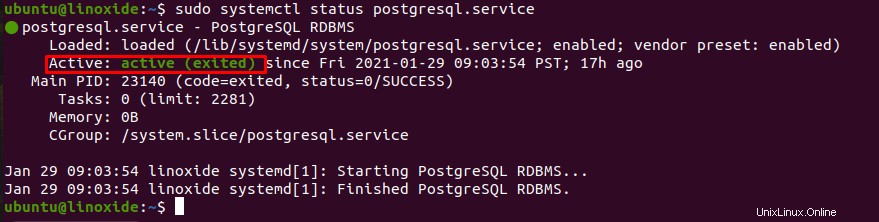
Secara default, pengguna Postgres dibuat selama instalasi. Untuk mengakses shell Postgres, alihkan terlebih dahulu ke pengguna Postgres.
$ sudo su - postgres
Sekarang masukkan perintah psql,
$ psql

Untuk memeriksa versi PostgreSQL jalankan perintah berikut:
psql --version
atau
psql -V
Membuat peran di PostgreSQL
Untuk otorisasi dan otentikasi, Postgres menggunakan konsep "peran" yang mirip dengan akun gaya Unix dalam beberapa hal. Selama instalasi, Postgres diatur sedemikian rupa sehingga menggunakan otentikasi ident. Otentikasi identitas mengaitkan peran Postgres dengan akun sistem Linux/Unix yang cocok. Hanya pengguna super dan peran dengan hak istimewa “CREATEROLE” yang bertanggung jawab untuk membuat peran baru.
Untuk membuat peran baru bernama john, ketik perintah berikut di shell PostgreSQL.
postgres=# createuser john
Membuat Basis Data di PostgreSQL
Membuat database baru membutuhkan program shell database (psql) PostgreSQL. login ke psql shell Anda dan ketik perintah berikut untuk membuat pengguna dan menetapkan kata sandi. Di sini, saya akan membuat nama pengguna jacky dengan kata sandi mystrongpassword. Anda dapat membuatnya sendiri.
postgres=# CREATE USER jacky WITH PASSWORD 'mystrongpassword';
Buat database (mis. gallary) menggunakan perintah berikut,
postgres=# CREATE DATABASE gallery;
Berikan hak istimewa menggunakan database yang baru saja dibuat. Di sini saya akan memberikan semua hak istimewa di galeri database untuk menggunakan jacky.
postgres=# GRANT ALL PRIVILEGES ON DATABASE gallery to jacky;
Terakhir untuk keluar dari PostgreSQL Shell, ketik \q dan tekan enter.
postgres=# \q
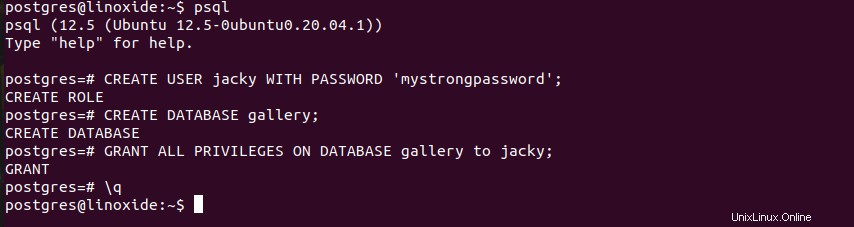
Mengaktifkan Akses Jarak Jauh di PostgreSQL
PostgreSQL secara default mendengarkan pada antarmuka loopback lokal 127.0.0.1. Jika Anda ingin mengakses database dari klien jarak jauh lainnya, Anda perlu mengonfigurasi PostgreSQL untuk mendengarkan pada antarmuka jaringan yang berbeda. Untuk mengonfigurasi PostgreSQL untuk antarmuka yang berbeda, buka file konfigurasi PostgreSQL dengan menggunakan nano atau alat pengeditan teks lainnya.
$ sudo vi /etc/postgresql/12/main/postgresql.conf
Dalam file konfigurasi ini, cari listen_addresses di bawah bagian “SAMBUNGAN DAN Otentikasi”. Batalkan komentar pada baris dan ubah localhost ke '*'. Ini memberikan instruksi ke PostgreSQL untuk mendengarkan semua antarmuka jaringan untuk koneksi masuk.
listen_addresses = '*'
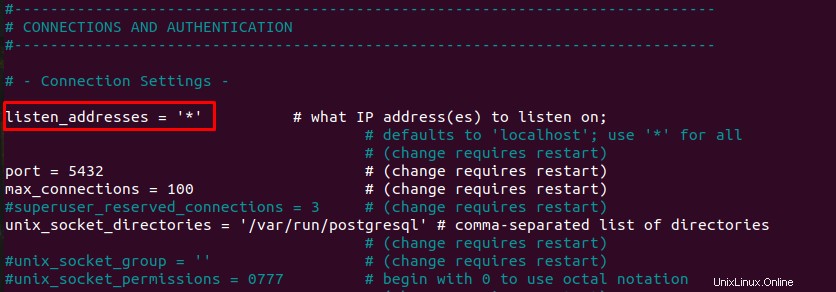
Simpan konfigurasi Anda dan mulai ulang PostgreSQL Server agar perubahan terlihat.
$ sudo systemctl restart postgresql.service
Sekarang Anda seharusnya dapat melihat bahwa PostgreSQL mendengarkan pada antarmuka yang berbeda. Anda dapat menjalankan perintah berikut untuk mengonfirmasinya.
$ ss -ltn

Jika Anda telah mengaktifkan firewall UFW di server, Anda harus membuka port 5432 untuk koneksi TCP yang masuk dengan menjalankan perintah berikut.
$ sudo ufw allow 5432/tcp
Verifikasi juga aturan firewall UFW dengan menjalankan perintah berikut.
$ sudo ufw status verbose
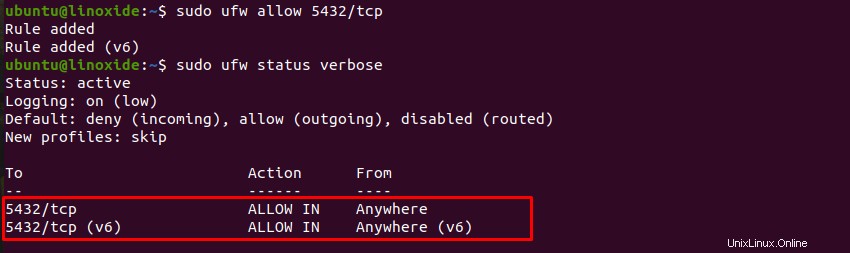
Kesimpulan
Dalam tutorial ini, kita belajar cara menginstal PostgreSQL Server di Ubuntu 20.04 termasuk beberapa konfigurasi awal. Selain itu, kami juga mempelajari cara mengikat PostgreSQL ke antarmuka yang berbeda untuk menerima koneksi dari klien jarak jauh.